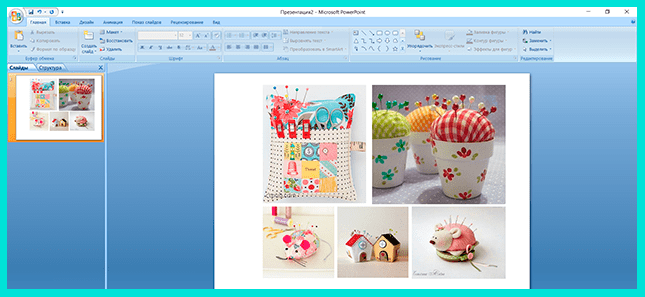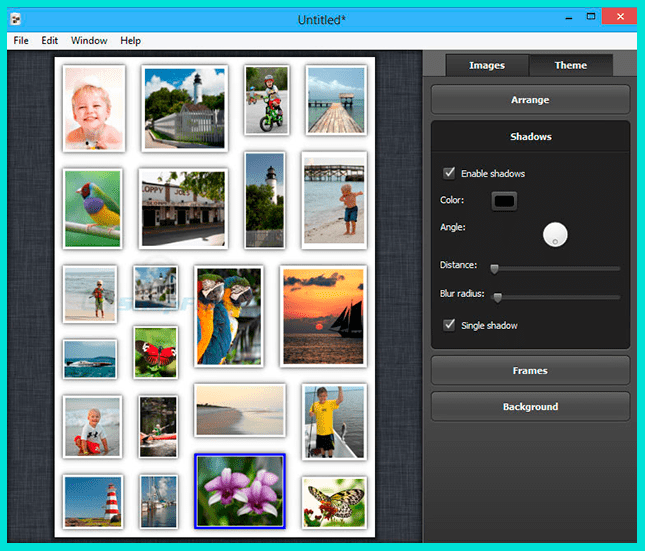Как сделать коллаж из фотографий (онлайн, на компьютере и телефоне)
Создание коллажа может понадобиться для публикации в социальных сетях, хранения в альбомах или на компьютере, а также для печати. Есть несколько способов это сделать.
Что такое коллаж?
Коллаж – это композиция из нескольких снимков на общем фоне. Сегодня самое широкое распространение получили электронные коллажи. Их создают по готовым шаблонам, где заранее подобран фон и расположение снимков – нужно лишь вставить кадры в рамки, либо мастерят самостоятельно в графических редакторах.
Для создания электронных коллажей используют:
- Онлайн-сервисы.
- Программы, установленные на ПК.
- Мобильные приложения на смартфонах и планшетах.
Делаем коллаж онлайн с помощью mycollages.ru
Mycollages.ru — удобный веб-сервис с большим функционалом. Здесь собрана масса готовых макетов, куда достаточно только вставить фотографии. А огромный выбор фильтров, цветов и текстур для фона помогут привести все снимки к единому стилю.
Как пользоваться сервисом
- Открыв в браузере сайт Mycollages.ru, нажимаем «Создать коллаж». Появляется окошко со стандартным шаблоном. Панель слева отвечает за параметры, редактирование, скачивание и сохранение готовой картинки. Справа прикручены кнопки социальных сетей – чтобы опубликовать работу на своей страничке, достаточно одного клика.
- Мы будем использовать собственный шаблон. Для этого на левой панели кликаем по первому инструменту в виде плитки.

- Слева появится иконка «Создать свой шаблон». После того как мы щелкнули на ней, появляется изображение с плиточками.

- По своему усмотрению выберете количество рядов и колонок. Их максимальное значение – 7. Для большего простора творчества лучше использовать несколько рядов. Вписываем значения в окошки и жмем на кнопку «Сгенерировать».
- Объедините ячейки, кликнув одноименную кнопку. Их количество и расположение – на ваш вкус. Мы сделаем так:

- Далее кликнем “Использовать данный шаблон”. Получаем следующий вид:

- Перед нами каркас коллажа. При нажатии на любую ячейку откроется папка для выбора фотографий с ПК. Ненужные ячейки игнорируйте: их незаполненность не скажется на конечном результате, они будут просто пустым пространством.
Обратите внимание, вы можете регулировать область фотографий и их размер нажатием на перо в правом верхнем углу изображения.

- Для регулировки размера холста, цвета фона, размера шрифта и вида текстуры используйте настройки с левой панели.
Чтобы добавить работе больше выразительности и акцентировать внимание на ваших снимках, фон лучше сделать однотонным или многоцветным, но приглушенным, не притягивающим взгляд.
- Установите размеры будущего изображения, отрегулировав их в настройках:

- Для публикации в Интернете кликните по нужному значку справа. Сервис поддерживает социальные сети Одноклассники, Фейсбук и ВКонтакте.
- Если нужно скачать изображение на компьютер, кликните по значку с картой памяти на панели настроек. На выбор — два формата сохранения: jpeg и png

Ниже один из готовых примеров:
Очень важно не перегружать коллаж снимками, поскольку иначе теряется восприятие деталей и создается эффект нагромождения. Зрителю будет сложно сконцентрировать внимание на чем-то одном.
Создаем композицию на компьютере
Adobe Photoshop
Перейдем к созданию коллажа в Adobe Photoshop. Здесь мы не будем рассматривать стандартные шаблоны, так как эта программа открывает безграничный пространства для творчества. Попробуем создать коллаж из нескольких фото из путешествия. Все фотографии будут в одном стиле.
- Откроем все подобранные снимки и отметим один, который послужит фоном для остальных.

- Перейдем на следующую вкладку и выделим этот снимок комбинацией Ctrl+A. Скопируем его нажатием Ctrl+С в буфер обмена и с помощью клавиш Ctrl+V вставим на вкладке с основным фото.
Получается так:
Теперь, если есть желание подвигать фотографию, нажмите Ctrl+T.
- Настала очередь третьего фото. Захватим его и повторим действия, располагая кадры в нужном месте. Чтобы снимки не деформировались, придержим клавишу Shift во время увеличения или уменьшения.
- Когда определитесь с расположением кадров, снимите с них выделение. Делается это клавишей Enter.
- Теперь немного размоем границы фотографий. Создадим слой-маску в нижней панели инструментов. Возьмем кисть, настроим низкое значение непрозрачности — примерно 25%, и силу нажатия — примерно 50-60%.

- Определим размер кисти в левом углу на панели инструментов. Если снимки небольшие, лучше прорабатывать детали маленькой кистью, для крупных эффективнее сработает кисть большого размера.
Если вы вышли за какие-либо границы, не беда. Это легко исправить, поменяв цвет кисти с черного на белый. При таких настройках кисть работает как ластик.
В результате получится примерно такой коллаж:
Picasa
Следующая программа – Picasa. Она автоматически загружает в себя все фотографии с компьютера, создавая библиотеку. Чтобы отобрать снимки для создания коллажа, щелкните по ним мышкой, зажав клавишу Ctrl.
- В верхней панели инструментов выберите пункт «Создание» и нажмите «Создать коллаж». Появится такое окошко:

- Изменяйте угол наклона и размер фото простым нажатием на него. С помощью захвата мышью перемещайте снимки по холсту.
- В левой части главного окна Picasa находится панель с инструментами для детального редактирования картины. Чтобы поменять фон на снимке, воспользуйтесь пипеткой или загрузите другое изображение.

- На завершающем этапе пририсуйте объектам тени или, наоборот, уберите их.
- При сохранении коллажа открывается панель с ретушированием. Здесь можно убрать эффект красных глаз, настроить экспозицию и оттенок.

- На нижней панели Picasa есть кнопки мгновенной печати, репоста в Гугл-аккаунт, пересылки на электронную почту, а также сохранения работы на жесткий диск компьютера.

Picture Collage Maker
Picture Collage Maker – еще одно приложение с большим набором готовых шаблонов. Для изучения его возможностей создадим коллаж из заготовок, которые здесь же и найдем.
- После запуска программы кликаем во всплывающем окошке «Создать из шаблона» и выбираем категорию – коллаж.

- Щелкаем по категории и выбираем шаблон. Получаем примерно вот такой вид:

- Клики по иконкам позволяют перетаскивать картинки по экрану, растягивать и удалять. Чтобы заключить снимок в рамку, необходимо дважды нажать на выбранное окошко.
- Левая панель позволяет использовать расширенные настройки, среди которых различные рамки, фигуры и заготовки.
- Для сохранения композиции щелкаем правой кнопкой мыши по коллажу и получаем всплывающее окно:

- Выбираем формат изображения, место сохранения и при желании делимся работой в соцсетях с друзьями.
Вот так выглядит готовый коллаж:
Здесь, как и везде, наиболее гармонично смотрятся снимки одной серии или тематики.
Отбирая фотографии для коллажа, останавливайтесь на кадрах со схожим освещением, цветом и тематикой.
Коллаж на мобильных устройствах
На Андроиде
Первое приложение для создания коллажей на мобильных устройствах называется inCollage. Сделать с его помощью красивую, почти профессиональную композицию из фото можно всего в три шага.
- Открываем приложение и выбираем графу «Коллаж».

- Выбираем снимки — жмем на название папки со стрелкой. Кстати, приложение отдельно показывает фото, сделанные недавно, что очень удобно.

- Для выбора снимков нажимаем на их иконки. Максимальное количество фото, которое можно вставить в коллаж, составляет 18 штук. После выбора жмем кнопку «Следующая» и переходим непосредственно в редактор.

- На панели внизу представлены инструменты, где можно изменить фон и макет, сделать надпись или легкую ретушь снимков.
Один из приемов корифеев жанра – выбор цвета холста в тон одному из ведущих цветов в композиции. В нашем примере на каждом из снимков доминируют оттенки оранжевого – закатное солнце и следы от фар машин, поэтому рамка рыжеватого тона удачно вписывается в общий план.
- Работа готова? Касаемся кнопки «Сохранить результат» и выбираем место размещения коллажа – на телефоне либо в социальных сетях Инстаграм или Фейсбук.

Второе приложение — Quick Collage, похоже по структуре на предыдущее, но более богато функциями.
- С первого шага приложение предлагает включить камеру и сделать фото прямо сейчас либо выбрать готовое из галереи, нажав на нижнюю плитку. Выберем второе.

- Перейдем в галерею и отметим несколько фотографий.

- Далее коснемся бирюзовой стрелочки внизу экрана и перейдем в настройки будущего коллажа.

- Инструменты для обработки фото также представлены нижней части экрана. Здесь собраны макеты для расположения снимков, регулировка рамок и размера холста. Все параметры подгоняются ползунками, как показано на скриншоте.
На экране мобильных устройств наиболее выигрышно смотрятся коллажи с тонкими рамками.
- Первый снимок используется как фон. При желании его можно заменить на заготовку из набора, встроенного в программу. Кстати, вы вполне можете использовать фон по умолчанию — он гармонично и атмосферно вписывается в композицию.
- Чтобы добавить на макет текстовую надпись, коснитесь инструмента “Текст” и введите ее на клавиатуре телефона. Цвет, шрифт и тени — на ваше усмотрение.

- Чтобы расположить надпись в нужном месте, просто захватите ее пальцем и перетащите.

- Для сохранения снимка нажмите на стрелочку в правом верхнем углу. Кстати, в сравнении с предыдущей программой выбор здесь гораздо больше: Вотсап, Инстаграм, ВКонтакте и другие.

Для айфона
Одно из самых популярных приложений для создания коллажей на iOS – Moldiv. Это приложение обладает очень большими возможностями для мобильного устройства: позволяет менять фон и очертания снимков, расстояние между ними, добавлять стикеры и многое другое.
- Чтобы создать коллаж в Moldiv, загрузим снимки из Галереи и выберем параметры макетов и рамок. Двигая ползунками, вы можете менять соотношение сторон будущей композиции.

- Панель инструментов традиционно располагается внизу. Здесь собраны инструменты для работы с текстом, цветом, различные рамки и т. д.

Чтобы коллаж получился удачным, сделайте акцент на чем-то одном, как на примере макета с мостом, а остальные оставьте второстепенными, образуя некий задний план.
- Чтобы сохранить результат, нажмите на крайнюю кнопку с изображением дискеты.
Еще одно удачное приложение от разработчика Big Blue Clip называется Pic Stitch. Оно популярно благодаря простоте интерфейса и большому количеству встроенных макетов, число которых превышает две сотни.
- Начнем с того, что выберем нужную рамку для коллажа.

- Затем, если есть желание, отредактируем ее параметры: поменяем цвет, сгладим углы, подгоним размер. Панель настроек расположена в нижней части экрана.

- Приложение позволяет обрезать снимки. В настройках инструмента обрезки (кроп) есть несколько шаблонов с заданным соотношением сторон, но вы можете определить положение линии отреза самостоятельно.
- Чтобы поделиться готовым коллажем в соцсетях, нажмите внизу на кружок со стрелочкой. Для сохранения его на мобильном устройстве — значок в нижнем правом углу с тремя точками.
Как создать коллаж из фото: 7 советов для чайников
Существует несколько способов, как создать коллаж из фото — с помощью специальных онлайн-сервисов, с применением Photoshop, через Word и так далее. Каждый из методов имеет особенности и инструменты, позволяющие воплотить фантазии в реальность.
Приведем обзор лучших методов, позволяющих своими силами сделать композицию фотографий и на всю жизнь оставить память о наиболее важных событиях
Содержание:
Создаем коллаж на ПК
Для начала рассмотрим, как создать коллаж на ПК с помощью различных программ.
Microsoft PowerPoint
Один из самых простых способов создать фотоколлаж — сделать его в Повер Поинт. Это легкая программа от Microsoft, позволяющая создать композиции из фотографий и обычных картинок на одном слайде.
Способ №1:
- Жмите правой кнопкой мышки на рабочем столе Виндовс.
- Выберите кнопку создать, а после этого Microsoft PowerPoint.
- Перейдите во вкладку Дизайн и сразу поменяйте настройки страницы. Если не вносить изменения, слайд будет иметь небольшие размеры. В категории Размер слайда (для более старых версий — Параметры страницы) можно вручную задать его габариты.
- Переходите на главную вкладку и жмите кнопку Создать слайд и выберите пункт Пустой слайд.
- В разделе Вставка добавьте рисунок из файла, который необходимо выбрать из открывшегося окна.
- Вставьте следующее изображение, которое ложится сверху на первое.
- Перейдите в раздел Работа с рисунками в верхнем меню.
- Войдите в Обрезка, чтобы убрать лишние части фото.
- Кликните на фон, чтобы вернуться к прежнему режиму.
- Для выделения второй фотографии добавьте к ней рамку. Для этого жмите по изображению правой кнопкой мышки и войдите в раздел Формат рисунка. Там нужны кнопки Тень и формат объемной фигуры.
- Используйте разные настройки, чтобы добиться желаемого результата.
- По такому же принципу добавьте еще фотографии и отредактируйте их с учетом личного видения.

Программа Microsoft OfficePoint очень проста в пользовании и через несколько часов вы сможете создавать даже сложные коллажи из фото. На завершающем этапе не забудьте сохранить готовую композицию. Для этого перейдите в раздел Сохранить как и выберите Другие форматы. После этого выберите рисунок в JPEG-формате.
Способ №2:
- Войдите в программу.
- Перейдите на кнопку Вставка.
- Обратите внимание на раздел Изображения. Здесь имеется несколько вариантов — рисунок (добавления на слайд одного фото), снимок (вставка скриншота), картинка (изображение из Сети) и фотоальбом (создание слайд-шоу).
- Выберите любой из вариантов, после чего вставьте нужное число изображений, отрегулируйте расположения и размеры. Для большей точности используется инструмент сетки и направляющие. Учтите, что при выборе фотоальбома количество изображений не больше четырех.
- Используйте эффекты, которые доступны в программе. Для этого жмите на изображение и перейдите в раздел Формат для внесения изменений в оттенок, вид, форму и другие данные. Таким способом можно поменять оформление всех картинок.
- Объедините фотографии в одну композицию. Для этого выберите объекты и жмите на кнопку Группировать.
Способ №3:
- Перейдите во вкладку Вид в верхнем меню.
- Жмите на кнопку Образец слайдов.
- Кликните на кнопку Вставить макет.
- Жмите на кнопку Вставить заполнитель, а из перечня выберите рисунок.
- Установите нужный размер заполнителя с помощью левой кнопки мышки. Просто зажмите ее и растягивайте до нужной величины.
- Присвойте имя Коллаж и выходите из образца слайдов.
На завершающем этапе добавьте фото и добавьте к ним эффекты из тех, что доступны в программе.
Word
Простой способ создать коллаж из фото — сделать это в Ворде. Такой метод позволяет не устанавливать дополнительные приложения, ведь у большинства пользователей Word уже стоит на компьютере.
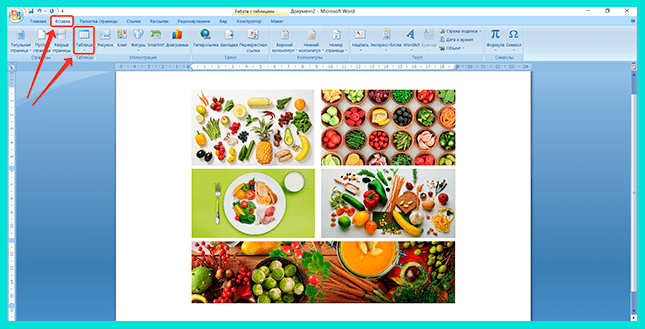
Общий алгоритм действий имеет следующий вид:
- Войдите в Ворд.
- Жмите на раздел Вставка.
- Кликните на пункт Таблица.
- Выберите подходящий формат.
- Добавьте фотографии и отредактируйте их с учетом интересов.
На завершающем этапе сохраните изображение и распечатайте. Такой метод прост, но он имеет ограниченный функционал в плане эффектов и редактирования.
Collegerator
Коллегератор — простая программа, предназначенная для изготовления фотоколлажей. Предварительно загрузите софт и установите его на ПК. После этого сделайте следующее:
- В основном меню выберите пункт Новый коллаж.
- Определитесь с размером будущей композиции. Если вы планируете распечатать изображение, используйте формат А4.
- Выберите шаблон по одной из фотографий, которые приведены в окне. Здесь доступно пять вариантов с разным расположением картинок.

- Жмите на символ «+» с правой стороны для добавления изображений, необходимых для фотоколлажа.
- Переместите картинки в нужные позиции с учетом личных предпочтений.
- Перейдите в раздел Файл, а далее Экспорт.
- Выберите место для хранения и подтвердите действие.
С помощью программы Collegerator можно быстро создать коллаж, потратив на работу не больше 5-7 минут. Главным недостатком варианта является ограниченная функциональность.
Photoshop
Программа Photoshop дает почти безграничные возможности для создания коллажей из фото. в том, что для ее применения необходимо иметь базовый набор знаний и уметь пользоваться доступными инструментами.
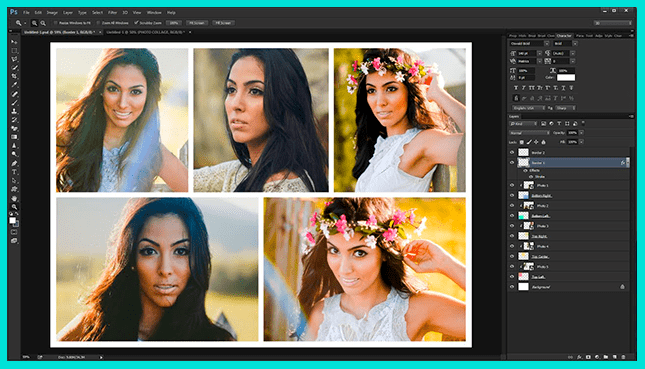
Ниже приведем простую инструкцию, которая подойдет для новичков:
- Откройте программу, жмите на кнопку Файл слева вверху и Открыть.
- Добавьте необходимое количество изображений.
- Подготовьте фон.
- Переходите на интересующую вас картинку и используйте инструмент Прямоугольное выделение.
- Выделите фото, жмите на кнопку Редактировать и выберите Копировать.
- Перейдите во вкладку с фоном и вставьте изображение.
- Регулируйте расположение и размер фотографии. В последнем случае перейдите в раздел Редактирование, а далее — Масштабирование.
Далее перенесите на фон остальные изображения, задайте их размер и положение. После завершения работы перейдите в раздел Слои и жмите правой кнопкой мышки на Фон. Далее выберите раздел по объединению видимых слоев. На завершающем этапе сохраните коллаж, сделанный в Фотошопе.
CollageIt
Это удобный софт для создания коллажей из фото у себя на компьютере. Чтобы скачать программу бесплатно, перейдите по ссылке collageitfree.com, а далее в пункт Download. Там найдите версию для своего ПК и загрузите ее.

Принцип работы здесь такой же, как и в других программах:
- Выберите подходящий шаблон.
- Загрузите фотографии с помощью кнопки Add.
- Поменяйте, если это необходимо, сортировку.
- Сделайте настройку отступов и других параметров.
- Сохраните готовый коллаж и задайте ему индивидуальное имя.
Софт интуитивно понятный, поэтому разобраться с ним не составит трудностей даже новичкам. Для получения лучшего результата стоит попробовать разные инструменты и не торопиться. Учтите, что максимальная функциональность доступна только после покупки.
Сайт Fotor
Самый простой способ создать коллаж на компьютере — перейти на сайт fotor.com и использовать его возможности. Он доступен всем желающим, не требует оплаты и установки программ.
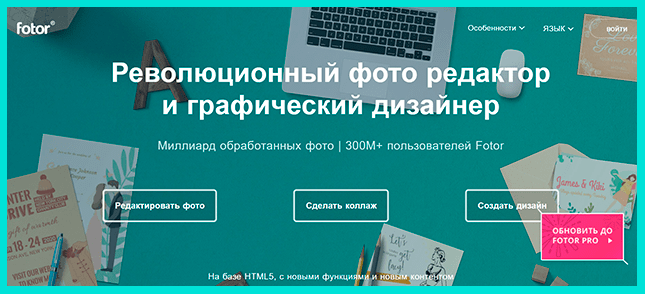
Перед началом работы необходимо зарегистрироваться, чтобы сохранить готовый коллаж и получить доступ ко всем инструментам. Как вариант, можно войти через профиль Фейсбук и тем самым избежать регистрации.
Чтобы создать фотоколлаж, следуйте алгоритму:
- С левой стороны выберите шаблон, который вам подходит больше всего.
- Дождитесь его загрузки в центральную часть дисплея.
- Добавьте сюда фотографии. Для этого в верхней части экрана жмите на кнопку Открыть, а далее Компьютер. Выберите нужные фото для коллажа. Все загруженные картинки отображаются слева экрана.
- Переместите изображения на шаблон с учетом своих замыслов.
После этого редактируйте каждую фотографию. Возможности онлайн-сервиса позволяют ее центрировать, применять разные эффекты, изменить текстуру и оттенок, скорректировать размер и добавлять рамку. Все интуитивно понятно, поэтому останавливаться подробнее на этом вопросе нет смысла.
На последнем этапе сохраните работу путем нажатия одноименной кнопки в верхней части сайта. В появившемся окне задайте имя документа, его тип и качество.
После этого жмите на кнопку Скачать. Если следовать приведенной выше инструкции, вы делаете фотоколлаж онлайн и бесплатно без установки дополнительных программ. В качестве альтернативы можно использовать онлайн-портал Mycollages.ru. Он похож по функционалу и доступен начинающим пользователям.
Коллаж на смартфоне
Фотоколлаж также можно создать на смартфоне. Как же это сделать?
Простой коллаж из фото можно создать в Инстаграме. Для этого необходимо:
- Войдите в приложение Instagram на смартфоне.
- Авторизуйтесь на странице, если это не сделано ранее.
- Жмите на кнопку + внизу экрана.
- Перейдите в раздел Галерея (для смартфонов с Андроид) или Библиотека (для Айфонов).
- Жмите на символ окна с тремя секциями (одной большой слева и двух маленьких с правой стороны).
- Кликните на кнопку Скачать Layout.
- Загрузите приложение в магазине Плей Маркет. Система автоматически перенаправляет в него.
- Дождитесь скачивания и кликните на кнопку Установить.
- Перейдите по ссылке Открыть.
- Пролистайте инструкцию для информирования об особенностях пользования программой.
- Жмите на кнопку Начать.
- Разрешите приложению Layout доступ к фотографиям и мультимедиа на устройстве.
Выше приведен подготовительный этап по установке и настройке софта. Далее сделайте следующее:
- Выберите подходящие изображения. Здесь можно добавить не больше девяти фото.
- Определитесь с подходящим макетом, который вы будете использовать.
- Жмите на часть коллажа для его изменения. После этого можно корректировать размер, переместить изображение на другую позицию, зеркально отобразить фото и выполнить иные настройки.
- Жмите на кнопку Сохранить, а после этого на Далее.
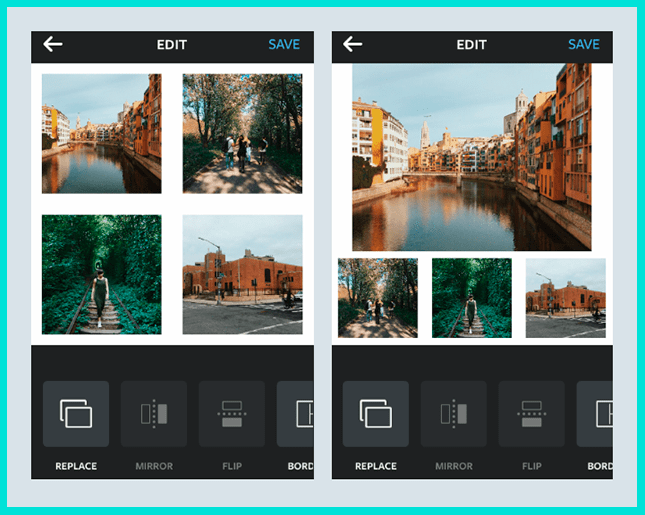
Теперь откройте Инстаграм и выберите вновь сделанный коллаж из фото в Галерее. Для его украшения выберите фильтр и жмите Поделиться, если вы хотите выставить готовое изображение в истории или посте.
На телефоне с помощью приложений
По желанию можно сделать коллаж из фото на телефоне с помощью одного из многочисленных приложений. Рассмотрим несколько вариантов:
1. Collage Maker & Photo Editor
Это удобное приложение, позволяющее создавать коллаж прямо на смартфоне. Здесь доступно сочетание до 18 разных фотографий, более 100 макетов рамок и огромный выбор наклеек и эффектов.
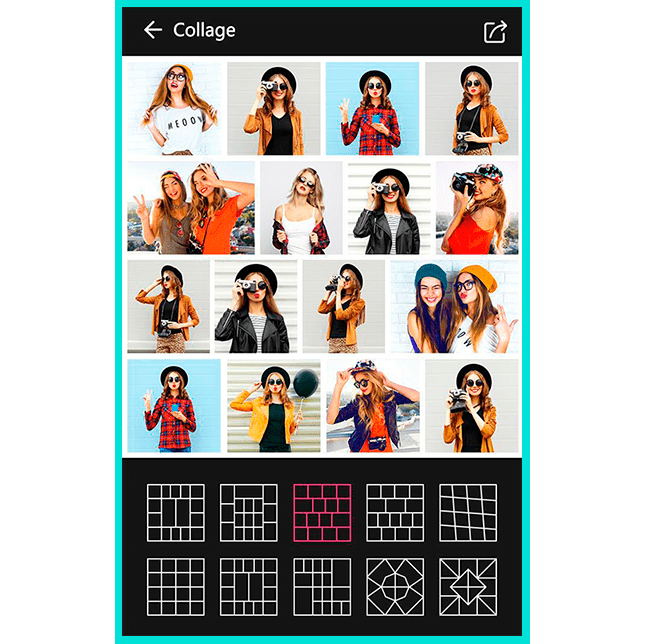
С помощью софта можно сделать коллаж в собственном стиле, с применением разных шрифтов и рисунков. Предусмотрена возможность добавления текста и фильтров, хранение фотографии с размытым фоном и т.д. Пользователи отмечают удобство и большой функционал софта.
2. Фоторедактор
Это универсальное приложение, с помощью которого удобно редактировать фотографии, добавлять на них множество стильных эффектов, применять разные инструменты и создавать коллажи.
Готовые работы можно публиковать в Инстаграм, во ВКонтакте и других сервисах. В ассортименте доступно большое число оригинальных наклеек, стильные фотофильтры и фотоэффекты, возможность создания подсветки и теней, а также ряд других опций.
3. Collage Photo & Grid
Эта программа специально разработана для создания коллажей из фотографий. Достаточно выбрать макет, добавить картинку и сделать необходимое редактирование с помощью фильтров.
Возможности софта позволяют объединить до 18 фотографий. Разрешается менять фон, шрифт и наклейки. Можно обрезать и редактировать фото, сохранять изображения в большом разрешении и обмениваться ими.
Это лишь часть программ, которые можно использовать в телефоне для создания фотоколлажей. При желании можно использовать и другие варианты.
Итоги
Теперь вы знаете, как создать коллаж из фото своими силами онлайн, с помощью компьютера или на телефоне. В зависимости от варианта может потребоваться разное время для изучения доступных инструментов. Для новичков больше подойдут онлайн-сервисы и приложения для телефона. В дальнейшем можно использовать более мощные приложения типа Photoshop, позволяющие добавлять дополнительные эффекты и создавать более сложные композиции.
С уважением, Александр Петренко
специально для проекта proudalenku.ru

Приглашаю вас в мой новый Марафон:
🔹 5 ДНЕЙ — 5 НАВЫКОВ 🔹
Это тест-драйв удаленной профессии, он рассчитан на новичков. Особенно полезен будет тому, кто давно мечтает зарабатывать удаленно, но не знает, с чего начать. Предлагаю начать с марафона!
👉🏻 Чтобы узнать подробности, жмите на кнопку:
Марафон →
До встречи в марафоне!
С уважением, Ольга Филиппова
идеи, способы и примеры оформления
Мы любим смотреть на себя, родных и близких. Любим фиксировать важные события на фото. Но в век цифровых технологий снимки лежат на компьютере или телефоне, теряются в лентах соцсетей. Постепенно папок с фотографиями становится больше, и найти нужные всё труднее. А так хочется почаще глядеть на самые яркие кадры! Взять и совместить эти кусочки жизни, собрать из них красивую, яркую мозаику. Именно для этого существуют коллажи.

Скорее всего, первые коллажи вы создавали ещё в детстве — школьные газеты, подарки родственникам и друзьям. Для того, чтобы сделать коллаж из фотографий, требовалось распечатать их, подготовить основу в виде листа ватмана, доски или холста, вырезать все нужное, скомпоновать и наклеить. Сложная задача, отнимающая много времени, сил и ресурсов — одни только фото распечатать чего стоит. Сейчас создать фотоколлаж гораздо проще, поскольку появилась специальная компьютерная программа.
По сути это по-прежнему коллаж, сделанный своими руками, ведь подбираете фотографии и придумываете оформление вы сами. Однако создание коллажей на компьютере имеет ряд очевидных преимуществ. Рассмотрим 5 основных.
1. Экономьте своё время и ресурсы
Для создания классического коллажа понадобится основа из бумаги, картона или дерева, несколько фотографий, цветная бумага, открытки и вырезки из газет, ножницы, клей. Это как минимум, а более интересные работы оформляют тканями, природными материалами, бисером и подобными мелочами. Для того, чтобы начать работать, нужно расчистить стол, собрать все необходимое, разложить предварительно элементы на основе, поэкспериментировать с композицией, а потом стричь и клеить. Придется выделить целый вечер, чтобы сделать все за один присест — кому охота заново раскладывать всю эту канцелярию.
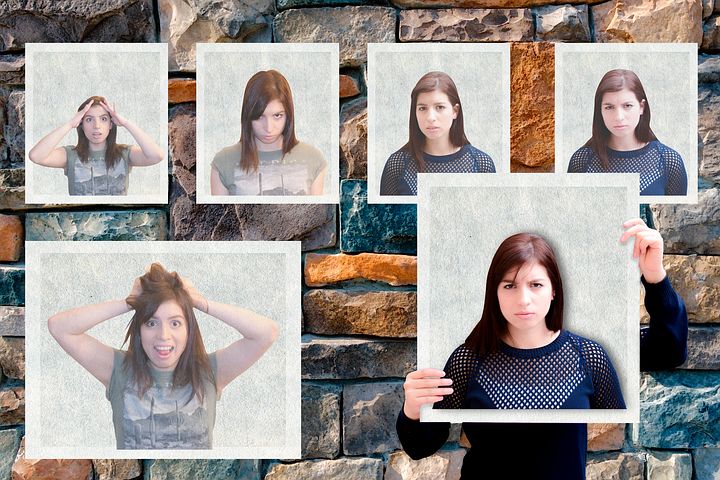
При работе на компьютере вам не нужно тратиться на материалы. Не надо искать или покупать расходники, печатать заранее фотографии. Вы можете уделить своему проекту хоть полдня, хоть полчаса — а потом просто сохранить и продолжить, когда опять появится время. Но главное — в программе есть множество готовых шаблонов оформления под разные праздники. Ведь не секрет, что один из самых сложных этапов — придумать композицию и стиль будущей поделки.
2. У вас есть право на ошибку!
При работе с бумагой, ножницами и клеем вы лишены права на ошибку. Отрезали лишнее — нужно брать новое фото. Переборщили с клеем — то же самое. Ближе к концу работы поняли, что удачнее смотрелась бы другая композиция, или что какой-то важный снимок не влезает — нужно переделывать всё с нуля. Главное правило обычных коллажей: семь раз отмерь — один отрежь.
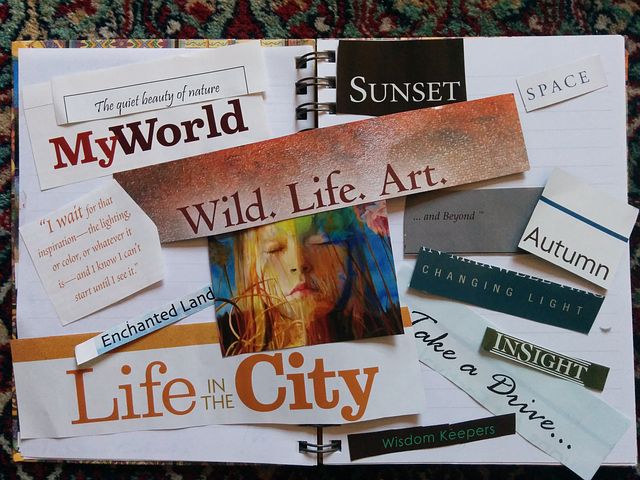
Создавая коллаж на компьютере, вы можете поэкспериментировать. Скопировали исходное фото — и режьте его как угодно и сколько угодно раз. Можно бесконечно менять композицию в поисках идеала. Не понравилось — передали, не потратив ни одного листа, ни капли клея. А если вдруг что-то не влезает или наоборот выглядит слишком мелко — можно просто растянуть или сжать изображение. Таким образом, работать в программе ФотоКОЛЛАЖ гораздо комфортнее психологически, да и возможности для творческих экспериментов шире.
3. Неограниченный простор для творчества при оформлении
Кроме собственно фотографий в коллажах используется множество других элементов. Это могут быть вырезки из глянцевых журналов, фигуры из цветной бумаги, старые купюры и монеты, пуговицы, кусочки ткани или фольги — все, что найдется в закромах. Уж этого-то в программе точно нет, подумаете вы, и ошибетесь. В новой версии ФотоКОЛЛАЖа предусмотрены все элементы декора.
Создавайте потрясающие коллажи своими руками!
Скачайте программу для создания коллажей:
Скачать бесплатно!
Отлично работает на Windows 10, 8, 7, Vista, XP
Вы можете добавить красивые надписи, не опасаясь, что буквы получатся разными по размеру или наклону, как это часто бывает при письме от руки. Можете добавить рамки для фотографий, использовав готовые шаблоны, или придумайте свои собственные в конструкторе. Можете наложить на снимки эффектные фотофильтры или воспользоваться масками для более интересного оформления краев фото.
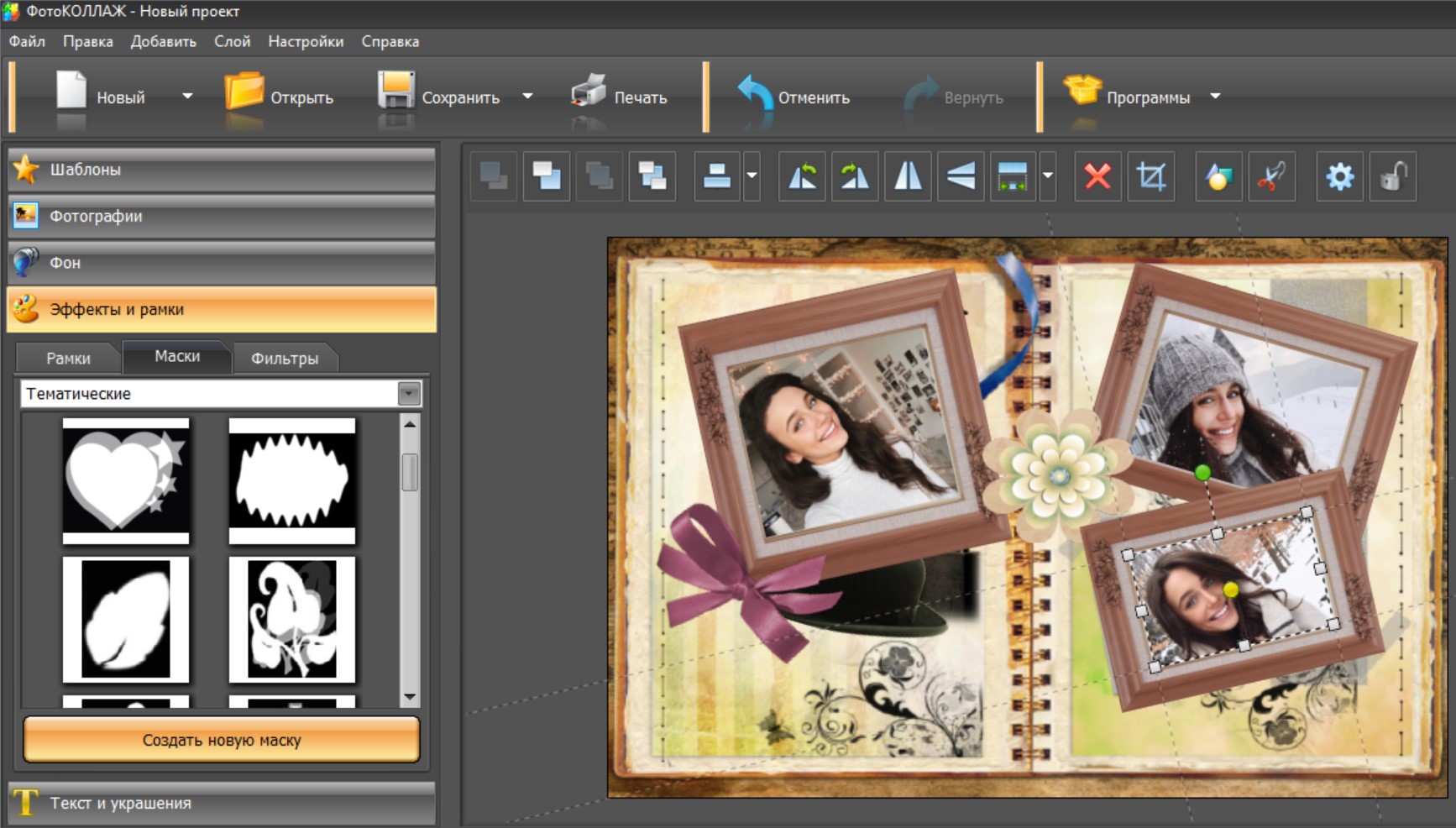
Можете украсить коллаж клипартами — картинками на прозрачном фоне. Используйте каталог с заготовками или добавляйте свои элементы, вырезая их из любых изображений — всё как в реальной жизни. Можно сделать даже популярные в коллажах вставки из газет — ведь у большинства изданий сейчас есть электронные версии. Заходим на сайт и делаем скриншот понравившегося заголовка, а потом просто накладываем. А можно специально поискать подложку под крафт, газетную бумагу или глянец, набрав на ней текст красивым шрифтом. Кстати, с помощью программы вы сможете создавать не только коллажи, но и открытки, и даже фотокниги.
4. Воплощайте самые смелые идеи
Разные цвета, размеры и форма элементов — это творческий хаос, который может причудливым образом превратиться в гармонию. Более консервативный вариант — выбрать похожие по форме, размеру и тональности снимки. Получится строгий и стильный коллаж. Крайняя форма — строгая геометрия (например, 16 квадратных фото, объединенных в квадрат 4х4). И это тоже может выглядеть вкусно!
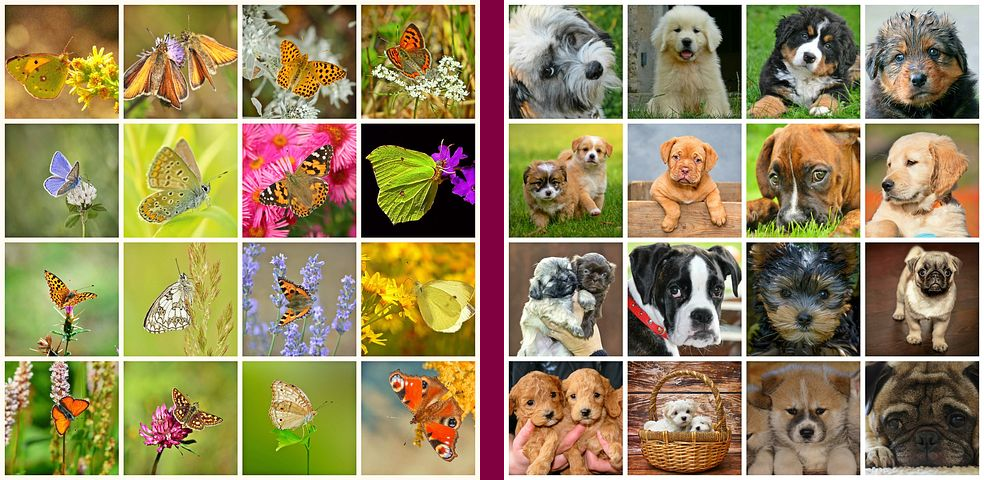
Даже кладбище магнитиков на холодильнике можно превратить в шедевр искусства при наличии вкуса и времени. Если вы толком не знаете, какое оформление удачно впишется в ваш интерьер или интерьер того человека, которому вы хотите презентовать коллаж из фотографий, придется поэкспериментировать. Обидно сделать коллаж своими руками, а потом узнать, что он не подошел по стилю или просто физически не влезает на стену.
Согласитесь, что проще тасовать картинки до достижения идеала на экране монитора, чем вбивать и вытаскивать из стены гвозди или приклеивать и отдирать скотч. И то, что по техническим причинам нереально сделать с физическими предметами (например, наложить друг на друга тарелки или картины в деревянных рамах), возможно с виртуальными. Здесь единственный предел творчества — ваша фантазия.
5. Плодите и размножайте
Классический коллаж останется единственным и неповторимым, но это сложно считать достоинством. Например, вы решили подготовить подарок всем коллегам или нескольким близким подругам. Делать несколько штук вручную? Или нужен один и тот же коллаж, но в разных размерах. Или вы захотели повторить свою удачную работу через год. Вспоминать? Сделать такой же коллаж своими руками едва ли получится.

В программе ФотоКОЛЛАЖ вы можете выбрать любой нужный вам формат и размер основы коллажа для последующей печати. К счастью, теперь в фотосалонах печатают и изображения больших размеров — например, А3 или А2. Выбор бумаги (глянцевая или матовая) и ламинация уже вопрос наличия свободных денег. Готовый проект вы всегда можете отредактировать, заменить или добавить фотографии. И конечно электронную версию можно сколько угодно раз отправить друзьям по интернету или распечатать.
Еще мы обещали вам примеры и идеи для вдохновения. В галерее ниже — 10 ярких работ, созданных с помощью программы ФотоКОЛЛАЖ. Хотите делать такие же коллажи из своих фотографий? Просто скачайте новую версию программы.










Создайте свой коллаж всего за 5 минут!
Скачайте программу для коллажей
Скачать бесплатно!
Отлично работает на Windows 10, 8, 7, Vista, XP
Как сделать коллаж из фото
Не знаете, что подарить другу на день рождения? Фотоколлаж – это необычное и яркое решение. Соберите самые красивые фотографии и сделайте из них шедевр. Вот увидите – именинник будет приятно удивлен! А чтобы воплотить эту креативную идею в жизнь, вам пригодится удобная программа для создания коллажей.
Мы предлагаем вам использовать утилиту «ФотоКОЛЛАЖ». Это наглядный софт на русском языке, предназначенный для оригинального оформления фотографий. В данной инструкции мы поэтапно расскажем, как сделать коллаж из фото быстро и качественно. Выполните 6 несложных шагов и подготовьте незабываемый подарок близким и друзьям.
1Скачайте программу ФотоКОЛЛАЖСначала вам следует скачать программу для создания коллажей на нашем сайте. Небольшой размер утилиты позволит произвести загрузку дистрибутива буквально за несколько минут. Откройте скачанный файл и установите приложение, следуя указаниям Мастера Установки. Запустите программу и приступайте к следующему шагу нашей инструкции.
2Задайте настройки коллажаВ главном меню выберите пункт «Создать новый проект». Вам предлагается три варианта работы. Начните создавать коллаж с нуля посредством нажатия кнопки «Чистый проект». В появившейся вкладке укажите предпочтительные параметры страницы – формат, ширину, высоту, разрешение, ориентацию страницы. По окончании выбора настроек кликните кнопку «Готово».
3Выберите шаблон коллажаПеред тем как создать коллаж из фото, вам надо выбрать его тип. Найдите раздел «Шаблоны» и выберите предпочтительный тип коллажа: расположение или оформление. Тип «расположение» подразумевает хаотичный разброс изображений по макету, а «оформление» позволяет подобрать вариант из коллекции. Каждый тип имеет вариации на тему: путешествия, детские, текстурные, оригинальные и др.
Благодаря такому разнообразию шаблонов вы узнаете, как сделать свадебный коллаж, коллаж в старинном стиле или оригинальную открытку, виньетку и т.д. Для применения того или иного оформления дважды кликните по нему. 4Как сделать коллаж из фотографийТеперь необходимо загрузить те фотографии, которые вы хотите использовать в проекте. Подберите снимки хорошего качества, после чего нажмите кнопку «Фотографии». Найдите нужные вам изображения в одной из папок компьютера. Далее поочередно перетащите их на выбранный шаблон коллажа.
5Отредактируйте фотоколлажНа данном этапе мы расскажем, как сделать коллаж из фотографий интереснее и привлекательнее. Для этого понадобится помощь встроенного редактора. Программа оснащена обширным каталогом функций, который позволяет изменить цветовую гамму фона коллажа, добавить причудливые эффекты, рамки, надписи, клипарт. Всем этим можно украсить будущий коллаж в таких разделах как «Фон», «Эффекты и рамки», «Текст и украшения».
6Сохраните проектИтак, вы знаете, как сделать коллаж из фото в программе «ФотоКОЛЛАЖ». Созданный проект осталось только сохранить наиболее удобным способом. Программа предлагает несколько вариантов сохранения фотоколлажа: в его исходном виде, в качестве одного из шаблонов или в формате JPEG, PNG, BMP, TIFF, GIF. Войдите в меню действий сверху и выберите соответствующую функцию, начинающуюся со слов «Сохранить…».
Доступно более 300
готовых шаблонов коллажей!
Как на компьютере сделать бесплатный коллаж из нескольких фотографий?
Доброго всем времени суток!
Сегодня в обзоре интересная и очень практическая тема. Посвящена она будет созданию коллажей. У каждого имеется уже большое количество фото из самых разных мест, снятых на самых различных мероприятиях. Этими фотографиями мы делимся с друзьями и знакомыми.
Но иногда хочется чего то необычного. И вот таким необычным является создание из фотографий коллажей, т.е., составление из отдельных фотографий цельной композиции. Что бы коллаж смотрелся интересным и чем-то единым, фотографии под него подбираются из снимков, объединенных какой-то одной тематикой. Например, из путешествия, с праздника и т.д.
Технически создать коллаж на компьютере не сложно. При создании можно использовать как внутренние ресурсы вашего компьютера, так и интернет-ресурсы. Как это сделать мы и разберем в нашем обзоре.
Как сделать коллаж на компьютере из фотографии без установки программы
Этот вариант прост тем, что специальных программ иметь не нужно, вы используете то, что и так установлено на вашем компьютере. Такими программами являются программы из пакета Microsoft Office, а именно текстовый редактор Word, программа создания презентаций Power Point и приложение Publisher.
Publisher является программой более приспособленной к созданию не только коллажей, но вообще каких-либо макетов для последующей печати, например, буклеты, брошюры и пр.

Создание коллажа здесь сводится к простым и общим действиям. Первое открываем новый макет, ориентируем лист как надо (горизонтально или вертикально). Затем создаем фон, если это надо и после этого вставляем фотографии. Уменьшаем их, обрезаем и расставляем как надо. При необходимости ставим рамки фотографиям или украшаем как замыслили.
Такие действия характерны и для двух других офисных программ. В Power Point открываем пустой слайд и создаем для него, если надо, фон. В программе вариантов для этого достаточно много. Нажимаем правой кнопкой мыши на слайде и в открывшемся окне выбираем формат фона. В окне настроек выбираем любой вариант фона от однотонного до текстурного. Можно даже в качестве фона установить любую свою фотографию.

После создания фона берем необходимое количество фотографий и размещаем их на созданном фоне. При выделении фотографии мы увидим, что по краям расположены белые точки, при помощи которых можно изменять размер фото и зеленую – которая поворачивает фотографию.

Кроме того, фотографию можно и обрезать. Для этого два раза нажимаем на нее и наверху программы откроется меню редактирования. Здесь в верхнем правом углу находим иконку обрезки фотографии.

Так же можно применить и другие функции редактирования фотографий. Аналогично можно создать фотографии и в программе ворд. Как это делается посмотрите в представленном ниже видео.
Однако эти программы не являются специальными для создания коллажей, поэтому во многом они ограничены и коллажи в них получаются довольно простыми. Если вы хотите поразить знакомых своим творчеством. Лучше использовать специальные программы, например «мастер коллажей».
Создаем коллаж из фотографий своими руками
Программ, которые можно скачать и установить на своем компьютере довольно много. Если задать в поиске, то можно найти не менее десятка. Все они отличаются как интерфейсом, так и творческими возможностями создания коллажа. Вы выбираете ту, которая наиболее удобна вам в использовании. Здесь я хочу привести для примера только одну, наиболее популярную – это «мастер коллажей».
Создана эта программа компанией AMS Software – российским разработчиком. Она с одной стороны и простая, а с другой имеет большое количество интересных эффектов. Правда она платная, но иногда покупка интересной программы того стоит.

После ее открытия, предлагается выбрать открыть или новый проект, или уже готовый. Поскольку мы начинаем все делать с ноля, то открываем новый проект. Здесь нам вновь предложат открыть или чистый лист, или шаблоны страниц, или шаблоны коллажей.

Чистый проект – это понятно, откроется чистый лист, на котором мы сами будем размещать свои фото так, как нам надо. Что касается двух других, то здесь нам предложат готовые макеты.

Шаблоны страниц – предлагается сделать макет на основе различного варианта готовых страниц для коллажа. Здесь вы делаете постранично свой коллаж. Шаблоны коллажей – это уже готовые макеты, полностью оформленные. Вставляем только фото.

Они разбиты по тематике, из которых мы выбираем необходимую нам тему. Выбрали тему, нажимаем далее и переходим в установки размеров проекта. Здесь определяем размер проекта, ориентацию листа и пр.

Выбрали и нажимаем ОК. Перед нами откроется окно, в котором надо будет вставлять необходимые фотографии.

Дважды щелкаем по месту вставки фото, откроется окно выбора, где находим место расположения фотографии и вставляем ее в нужное место. После этого на боковой панели находим такие вкладки, как фон, эффекты и рамки и текст и украшения.

С помощью этих опций можно украсить свой коллаж. После этого сохраняем готовый коллаж в виде картинки, который можно разместить или в соцсети или распечатать в фотосалоне.
Вот так достаточно просто можно сделать красивый коллаж в специальной программе. Остальные программы работают по аналогии. Различаться они могут лишь по интерфейсу программы и по предлагаемым эффектам.
Создаем коллаж из фотографий бесплатно и без регистрации в онлайн
Еще один вариант создания коллажей без установки ПО на свой компьютер – это использование соответствующих программ в онлайн режиме. Таких сервисов существует так же достаточно много. Я покажу такую возможность на примере одного сервиса mycollages.ru.
Это достаточно простой сервис, где предлагаются для создания коллажа всего три раздела: стандартные шаблоны, креативные шаблоны и рамки. Выбрав соответствующий раздел и нужный шаблон нажимаем на кнопку создать.

В результате откроется окно редактора, в котором вы вставляете свои фотографии, изменяете размер, добавляете цвет фона, текст и пр.

Разобраться в этой программе не составит труда, она достаточно проста. В результате вы получите красивый коллаж. Еще раз повторю, таких программ существует много и вы можете выбрать именно ту, которая вам больше по душе или же которой удобнее пользоваться. Успехов в вашем творчестве!
Автор публикации
Как пользоваться сервисом MyCollages
26 оригинальных шаблоновИспользовать
Описание
Использовать
Описание
Использовать
Описание
Использовать
Описание
Использовать
Описание
Использовать
Описание
Использовать
Описание
Использовать
Описание
Использовать
Описание
Использовать
Описание
Как правильно сделать коллаж | составляем коллажи правильно
03 августа 2019 Автор статьи: Таисия ЛапинаКоллаж из фотографий — это оригинальное украшение интерьера, а также великолепная возможность слить воедино несколько снимков и наделить их общим смыслом. Чтобы правильно сделать коллаж, не нужно быть профессионалом, самое главное — неуемная фантазия и творческий подход к работе.
Сейчас можно встретить огромное количество коллажей самых разнообразных стилей и направлений. Это могут быть коллажи-постеры, тематические коллажи, посвященные тому или иному событию, коллажи-поздравления и т.п. Любой коллаж не только объединяет в себе несколько снимков, он рассказывает нам целую историю о жизни или увлечениях его владельца. Поэтому, чтобы правильно сделать коллаж, нужно максимально ответственно подойти к процессу его создания.
Создавайте свои лучшие коллажи из фотографий легко! Скачатьвсего 167 Мб Работает на Windows 10, 8, 7, XP, Vista
Содержание:
Как правильно сделать коллаж?
На какие моменты мы должны обратить внимание?
1. Фотографии. Снимки, используемые в коллаже должны быть качественными. Например, если вы хотите сделать коллаж желаний, на одном листе нужно будет уместить большое количество фотографий. При уменьшении размера снимков в коллаже их качество будет теряться. Поэтому, чтобы правильно сделать коллаж, нужно позаботиться об этой проблеме заблаговременно.
2. Тема. Перед началом работы вы должны определить тематику вашего коллажа и подобрать такие снимки, которые бы наилучшим образом ее отражали. Если вы готовите коллаж, посвященный вашему отпуску, отберите самые лучшие и яркие кадры. Снимки должны сами «рассказывать» зрителю всю историю вашего путешествия.
3. Композиция. Если вы хотите правильно сделать коллаж, обратите особое внимание на расположение его составляющих. Ведь коллаж может состоять не только из фотографий, в нем могут присутствовать украшения, надписи и другие декоративные элементы. Позаботьтесь о том, чтобы части коллажа гармонично сочетались друг с другом.
4. Оформление. Еще один важный этап подготовки любого коллажа — это его оформление. Как уже говорилось выше, в коллаже вы можете использовать всевозможные варианты дизайна: декоративные рамки, клипарт, обработку краев снимка и многое другое. Коллаж из фотографий с искусно подобранным оформлением придаст интерьеру неповторимую индивидуальность и особый шарм. Однако, если вы хотите правильно сделать коллаж, не стоит перегружать его излишним декором.
Подбор масок для фотографий
5. Программа. Если вы решили сделать коллаж из фотографий, особое внимание уделите выбору графического редактора. Программа должна быть надежной и качественной. Мы рекомендуем использовать редактор ФотоКОЛЛАЖ от AMS Software. Программа ФотоКОЛЛАЖ — это универсальный инструмент для подготовки красочных коллажей самых разнообразных стилей. Продукт прост и удобен в использовании, что позволяет его освоить его всего за несколько применений. Программа включает большой набор функций, чтобы вы могли правильно сделать коллаж и подобрать к нему оригинальное оформление.
Мы перечислили лишь некоторые моменты, на которые следует опираться, если вы хотите правильно сделать коллаж. Однако конечный результат зависит только от ваших стараний и умения воплощать творческие идеи в жизнь.
Другие интересные статьи:
Как сделать фотоколлаж на iPhone
Не знаете, какое фото разместить в Instagram, Facebook или Snapchat? Вместо того, чтобы выбирать одну фотографию, почему бы не сделать фотоколлаж для дополнительного эффекта? Фотоколлажи — это интересный способ рассказать историю в социальных сетях, и их невероятно легко создать с помощью приложений для фотоколлажей на вашем iPhone.
Сделайте фотоколлаж на iPhone с помощью бесплатных инструментов
МакетInstagram полезен и интуитивно понятен, особенно если вы планируете поделиться своим коллажем.В Google Фото также есть простой редактор коллажей. Оба эти приложения можно загрузить и использовать бесплатно.
Разберитесь перед фотоколлажамиМожет быть трудно вручную выбрать хорошие снимки для коллажа, когда ваша библиотека полна беспорядка, например похожих фотографий, старых снимков экрана и размытых фотографий. Gemini Photos подберет ваши лучшие снимки, устраняя беспорядок на фотографиях всего несколькими нажатиями.
Скачать в App StoreКак сделать фотоколлаж с помощью макета Instagram
Layout — это простой инструмент для создания коллажей, который может использовать каждый.Вот как создать фотоколлаж с помощью Layout by Instagram на вашем iPhone.
- Установите и откройте приложение Layout. На главном экране отобразятся фотографии из вашей библиотеки фотографий. Вы можете отсортировать фотографии, нажав Лица или Недавние в нижней части экрана.
- Выберите фотографии, которые вы хотите добавить в коллаж, нажав на них. На выбранных вами фотографиях появится галочка.
- В верхней части экрана вы увидите различные макеты коллажей, которые вы можете выбрать.Прокрутите их и выберите тот, который будет работать с вашими фотографиями.
- Вы можете увеличивать или уменьшать масштаб каждой фотографии в коллаже, разводя или сводя два пальца поперек экрана.
- Несколько пунктов меню внизу позволяют повернуть фотографии, заменить фотографию и добавить границу.
- Когда вас устраивает макет коллажа, нажмите «Сохранить».
- Внизу экрана вы можете выбрать, куда загрузить коллаж. Варианты: Instagram, Facebook или Camera Roll.
Как объединить фотографии в коллаж с помощью Google Фото
УGoogle Фото есть аналогичный редактор коллажей, который идеально подходит для быстрого объединения фотографий в коллаж для публикации в социальных сетях. Вот как использовать Google Фото на iPhone для создания коллажа.
- Установите и откройте Google Фото. Если вы уже используете Google Фото, вы сможете увидеть все свои фотографии в своей библиотеке. Если вы новичок в Google Фото, вам нужно будет разрешить доступ к своим фотографиям и добавить их на платформу Google Фото.
- В нижней части экрана нажмите «Ассистент».
- Tap Collage.
- Выберите 2–9 фотографий, которые вы хотите добавить в свой фотоколлаж.
- Нажмите «Создать».
- Google Фото создаст собственный коллаж с белой рамкой.
- После создания коллажа вы не сможете редактировать макет фотографий, не начав заново. Однако вы можете применить фильтры к своему коллажу или обрезать его с помощью значков редактирования или кадрирования в нижней части экрана.
- Когда закончите, нажмите «Сохранить».
Сделайте коллаж с помощью приложения для коллажей для iPhone
Layout и Google Фото предоставляют простые в использовании интерфейсы, которые позволяют быстро создавать коллажи, но не допускают особых настроек. Если вам нужен больший контроль над внешним видом коллажа или некоторые дополнительные функции, возможно, вам понадобится специальное приложение для фотоколлажей. Вот несколько инструкций по использованию наших любимых приложений для создания коллажей для iPhone, в том числе:
- Pic Collage
- Adobe Spark
- Canva
Как соединить фотографии с помощью Pic Collage для iPhone
Pic Collage — это забавный редактор фотографий, который позволяет выбирать из сотен стилей сетки.Вот пошаговое руководство.
- Установите и откройте Pic Collage на своем iPhone.
- Нажмите «Сетки» и разрешите Pic Collage доступ к своим фотографиям.
- Выберите фотографии, которые хотите добавить в коллаж, затем коснитесь галочки в правом верхнем углу.
- Ваши фотографии появятся в виде сетки на экране, но вы можете прокручивать параметры внизу, чтобы выбрать вариант, который вам подходит. Вы также можете сдвинуть линии границы в любом направлении, чтобы изменить макет.
- Чтобы переместить фотографию в сетку, нажмите на нее и перетащите в новое место.
- Используйте ползунок под коллажем, чтобы изменить ширину границы.
- Нажмите «Фон», чтобы изменить цвет границы или добавить дизайн к ней.
- По завершении нажмите «Готово».
- Ваша фотография-коллаж будет создана с небольшим водяным знаком Pic Collage. На этом экране вы можете легко сохранить фотографию в альбоме «Фотопленка».
Как разместить фотографии рядом с помощью Adobe Spark
Adobe Spark — надежное приложение для графического дизайна, но оно также идеально подходит для создания пользовательских коллажей, особенно если вы хотите добавить дополнительную графику или текстовые наложения.Вот как объединить фотографии с помощью Adobe Spark.
- Установите и откройте Adobe Spark на своем iPhone.
- Прокрутите строку меню вверху и нажмите «Коллажи».
- Вы увидите список шаблонов на выбор. Большинство из них включают текст и графику, но вы можете удалить их позже, если они вам не понадобятся.
- Выбрав шаблон, нажмите «Заменить», чтобы заменить стандартные фотографии собственными.
- Нажмите на элемент дизайна, чтобы удалить или изменить все, что вам не нравится.Вы можете удалить текст или отредактировать его по своему усмотрению. Вы также можете изменить шрифты и цвета.
- Когда вы будете довольны дизайном коллажа, нажмите «Готово».
- Нажмите «Поделиться», чтобы сохранить изображение
Как с легкостью сделать семейный коллаж
Выберите шаблон или макет
FotoJet Предоставляет сотни шаблонов для создания творческих коллажей и более 80 макетов для создания классических коллажей. Все эти хорошо продуманные шаблоны и макеты предлагают вам простой и быстрый способ создавать семейные коллажи. Что вам нужно сделать, это выбрать шаблон или макет и добавить свои фотографии, чтобы заполнить его.
Внесите некоторые личные изменения
Какие корректировки в коллаже — это какие украшения для торта.Это может здорово помочь вашему семейному коллажу. Десятки фильтров и настроек яркости, контрастности и других параметров могут быть использованы для изменения усилия фотографий. Эти фотографии также можно обрезать, изменять размер, вращать и переворачивать. Также есть несколько красивых фонов, которые вы можете выбрать, чтобы изменить существующий. Или вы можете выбрать собственное изображение в качестве нового фона.
FotoJet предоставляет пользователям множество линий, форм и картинок, позволяющих настраивать их дизайн.Когда вы добавляете клипарты к своим коллажам, вы можете свободно редактировать Оттенок, Непрозрачность, Экспозицию и т. Д. Также доступно свободное редактирование Непрозрачности и Цвета линий и форм. Набор искренних слов — необходимый шаг. Это может легко разбудить ваши воспоминания.
Сохранить, поделиться или распечатать
Когда все настройки сделаны, вы можете сохранить, поделиться или напрямую распечатать. Прежде чем сохранить его на свой компьютер, вы можете выбрать качество и размер коллажа. Вы также можете поделиться им в Facebook, Twitter, Pinterest и Tumblr.Подключите принтер, и вы сможете быстро распечатать его.
Вы могли бы сделать семейный коллаж, зная easy
.